Windows има основен клипборд за всичките сиживот. Самият Windows премина през години и години на повторения, но клипбордът остана същият. Но най-накрая се променя Windows 10 Insider Build 17666 има нова функция, която ще ви позволи да преглеждате и синхронизирате историята на клипборда на устройства с Windows 10. Тази функция е част от Redstone 5 и ще се появи около октомври 2018 г.
Функцията е включена, така че не е нужно да се притесняватеза това, че Microsoft внезапно има достъп до всичко, което копирате и поставите от клипборда си. Той поддържа текст и изображения и в крайна сметка може дори да поддържа файлове. Можете да изберете да запазите само история на елементите, но не и да ги синхронизирате на вашите устройства.

История на клипборда в Windows 10
За да активирате историята на клипборда в Windows 10,отворете приложението Настройки и отидете в системната група от настройки. Превъртете надолу и ще видите раздел Clipboard. В раздела „Клипборд“ активирайте опцията „Запазване на няколко елемента“.
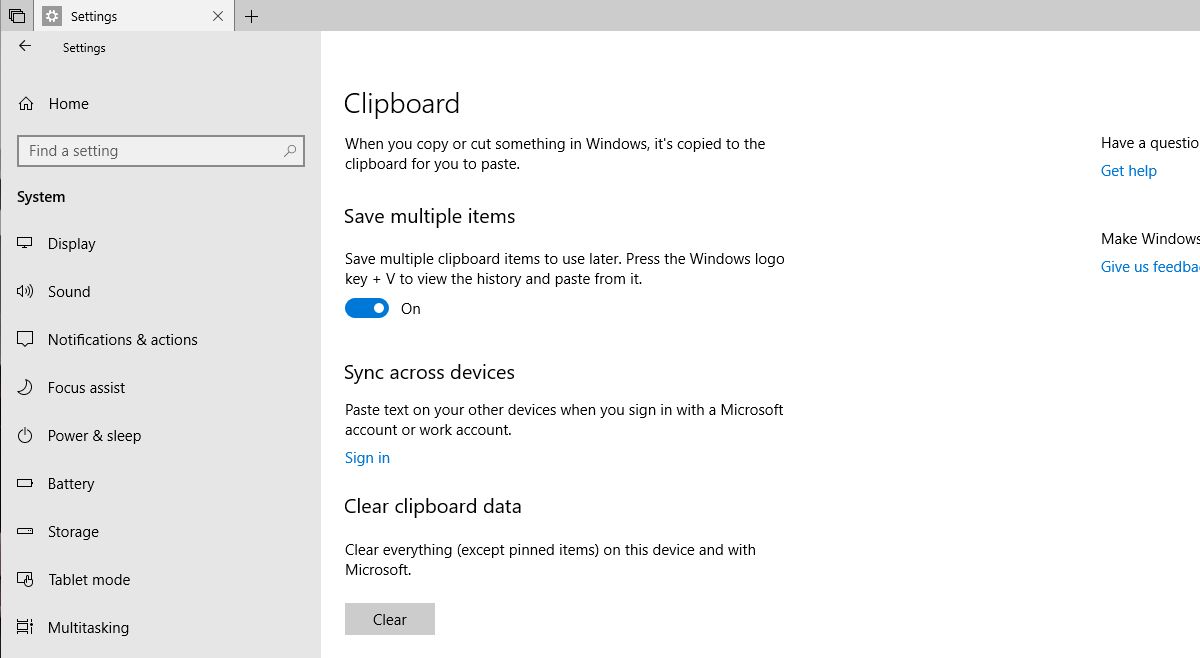
Това ще ви позволи да запазите и извикате няколкоелементи от историята на клипборда ви. Можете да го припомните чрез клавишната комбинация Win + V. Ще се отвори малко изскачащо меню в долната дясна част на екрана, което ще ви покаже скорошни елементи, които сте копирали в клипборда си. Ако сте копирали изображение, то ще ви покаже предварителен преглед на него. Можете да щракнете върху елемент и да го копирате отново или да го прикачите до горната част на малкия панел. До всеки запис има бутон за затваряне, който ще ви позволи да премахнете елемент от историята.
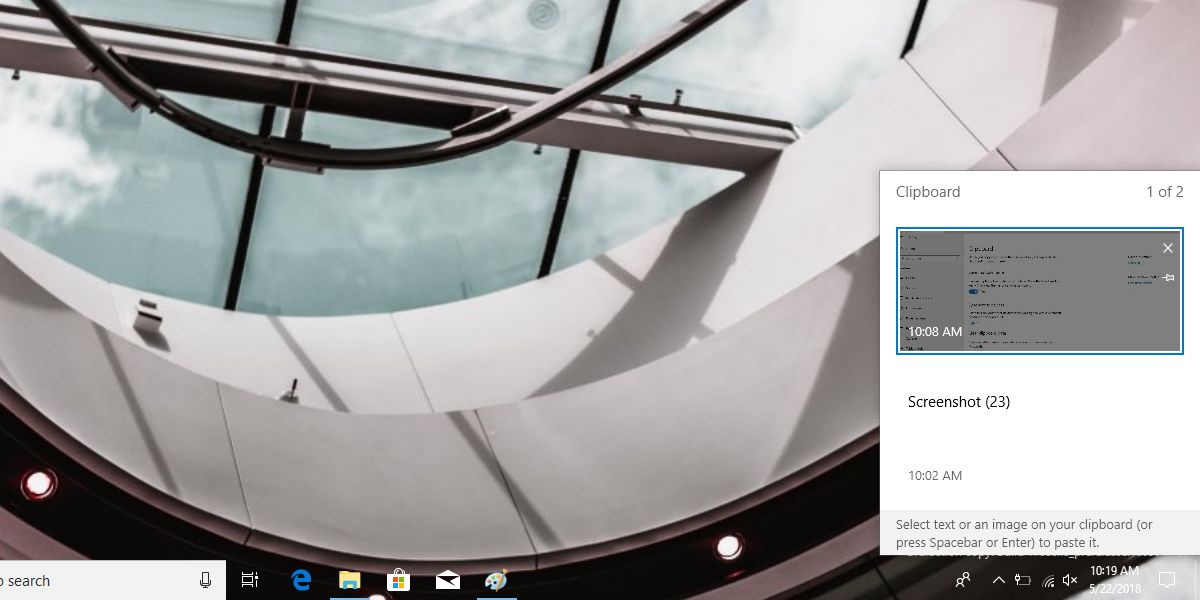
Ако искате да синхронизирате клипборда си навсякъденяколко устройства, върнете се към същия екран с настройки и превъртете надолу малко по-надолу. Ще видите опция „Синхронизиране между устройства“, която изисква да влезете с вашия акаунт в Microsoft. Не можете да синхронизирате елементи от клипборда си, без да влезете във вашия акаунт в Microsoft.
Характеристиката очевидно е все още в началото сиетапи и когато го взехме за завъртане, той не можеше да копира файлове. Ако сте отворили изображение в редактор на изображения и го копирате, напр. отворихте изображение в Paint и натиснете Ctrl + A и Ctrl + C, изображението ще се покаже в панела за клип.
Тук очевидно има опасения за поверителност. Ако не вярвате на Microsoft в данните си в клипборда, не трябва да активирате функцията за синхронизиране. Ако решите да използвате тази функция, трябва да внимавате какви данни копирате в клипборда си. Единственото нещо, за което трябва да внимавате, е чувствителна информация като пароли или номера на кредитни карти. Ако го копирате в клипборда, не забравяйте да го премахнете веднага от историята.













Коментари